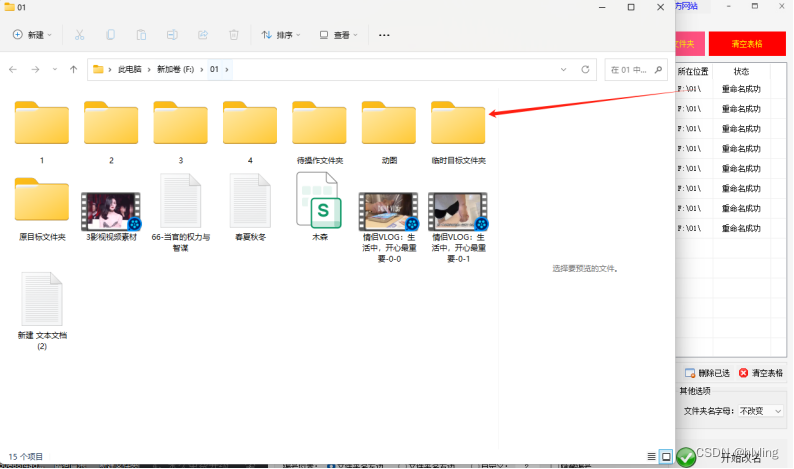在日常工作中,我们经常需要对文件夹进行命名和重命名操作。然而,当面对大量需要互换新旧名称的文件夹时,传统的手动操作不仅效率低下,还容易出错。为了解决这一难题,我们特别推出了一款高效、便捷的文件夹批量改名工具------文件批量改名高手!
首先,让我们走进文件夹批量改名高手的主页面。简洁明了的界面设计,让你一眼就能找到所需的功能。在板块栏里,选择"文件夹批量改名",你将会开启一个全新的文件夹管理体验。
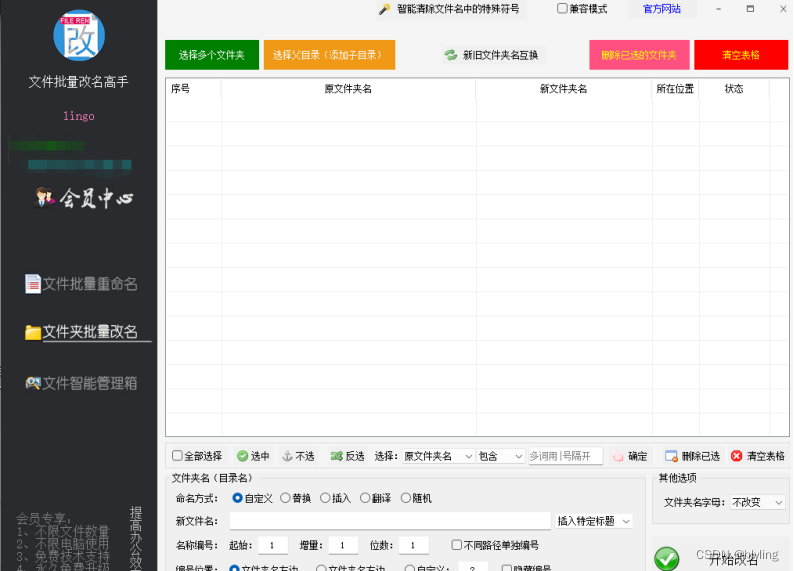
第二步,点击"选择多个文件夹",一个全新的世界将展现在你眼前。你可以轻松地将需要修改名称的文件夹全部导入到主页面,每一个文件夹都会以一行一个的形式清晰排列。
、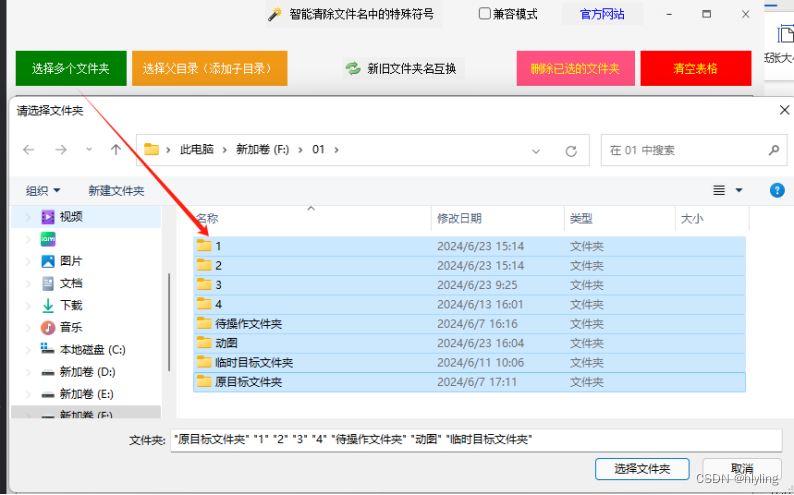
第三步,还提供了五种命名方式,包括随机、翻译、替换,等,但今天,小编要为大家重点介绍的是其中的"自定义"命名方式。通过这一方式,您可以随心所欲地给文件夹起上您想要的名称,再新文件夹名的空白框里任意输入自己想要的文件夹名称即可,让它们成为您文件库中的独特标识。
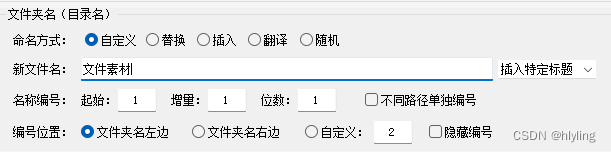
第四步,点击"开始改名",在改名过程中,状态栏会实时显示重命名的进度和结果。当你看到"重命名成功"的提示时,这意味着你的文件夹已经按照你的要求进行了整齐划一的命名,可以任意选择一行已重命名的文件夹,右键点击打开文件夹所在位置,即可直接打开其所在位置。
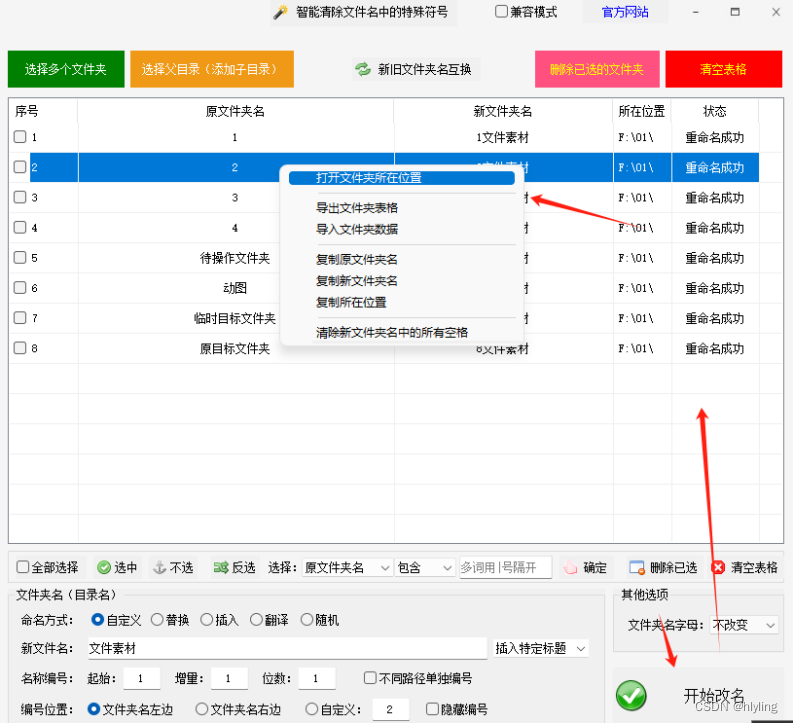
第五步,在弹出的文件框中,你可以看到文件名称已经统一重命名成了你自定义的文件夹名
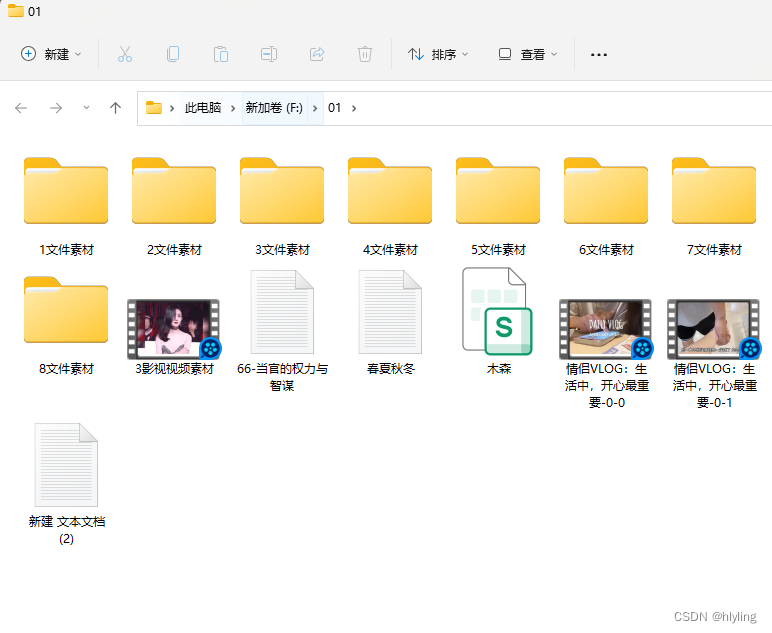
第六步,如果你对这个的自定义文件夹名不满意,只需回到主页面,轻松点击"新旧文件夹名互换"功能。这时,你会发现之前的新名称已经变为了旧名称,而原来的旧名称则变为了新名称的候选。
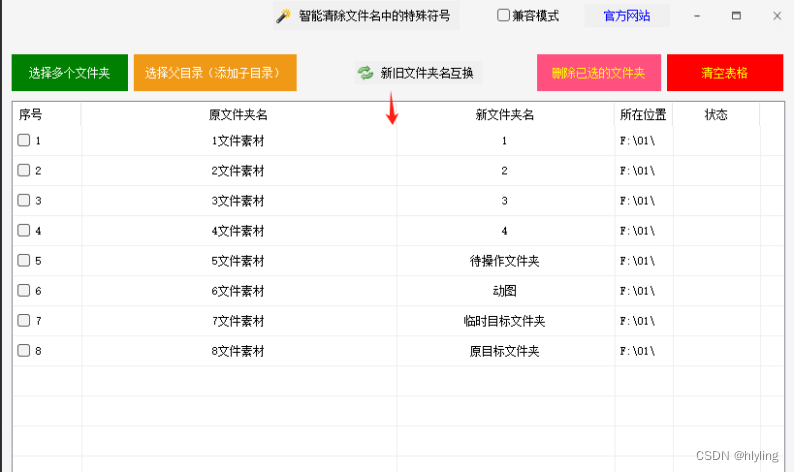
第七步,接下来,你可以再次重复之前的操作,点击"开始改名",神器会迅速按照你的要求,将文件夹名重新命名为你满意的新名称。整个过程快速、便捷,让你无需再为文件夹名的修改而烦恼。
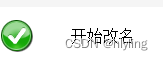
第八步,重命名完当你打开文件夹时,你可以清晰地看到文件名已经成功恢复成最初的名称,这不仅意味着你的重命名操作准确无误,更说明你拥有了一个随时可以回头的安全保障。